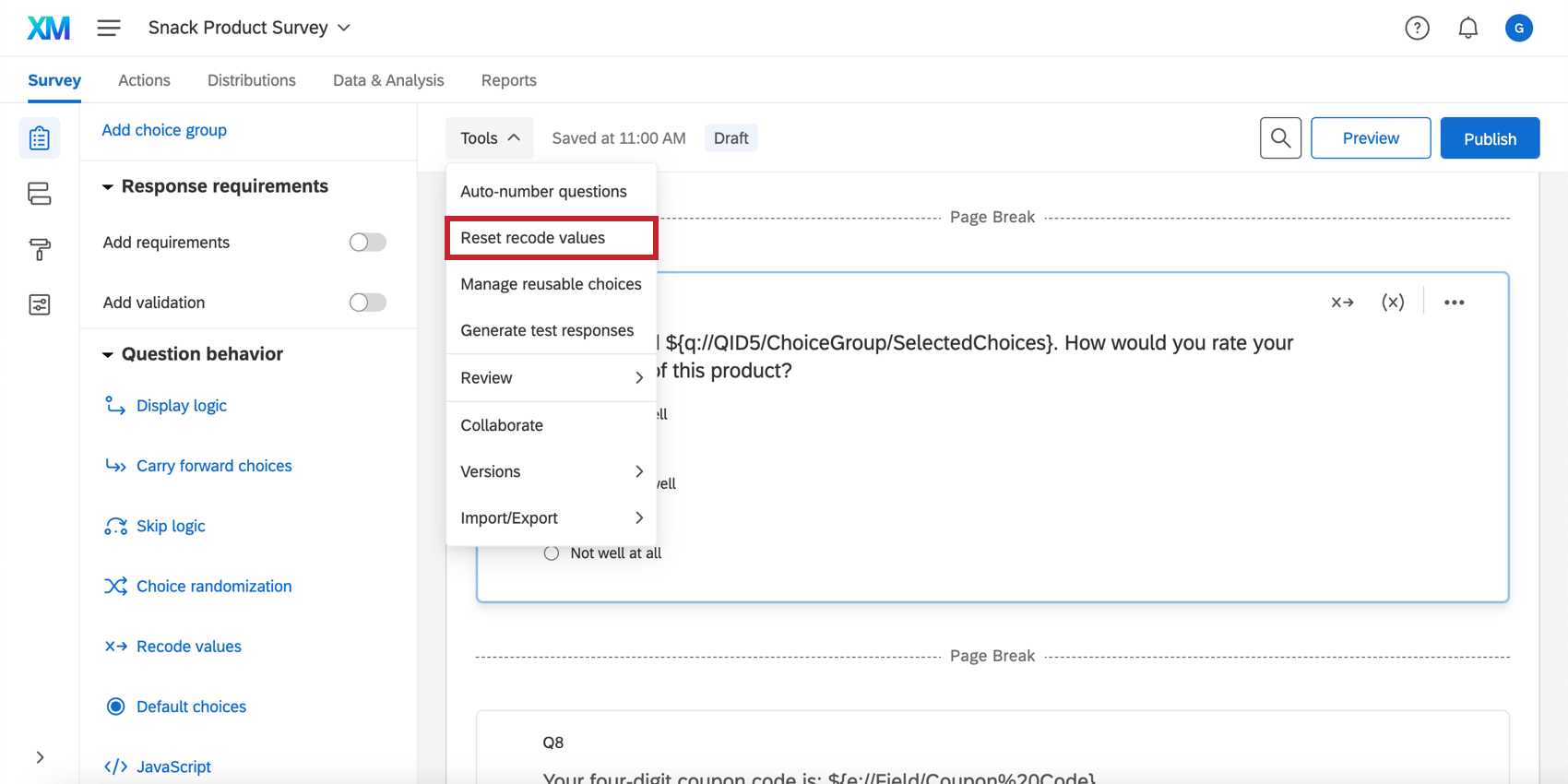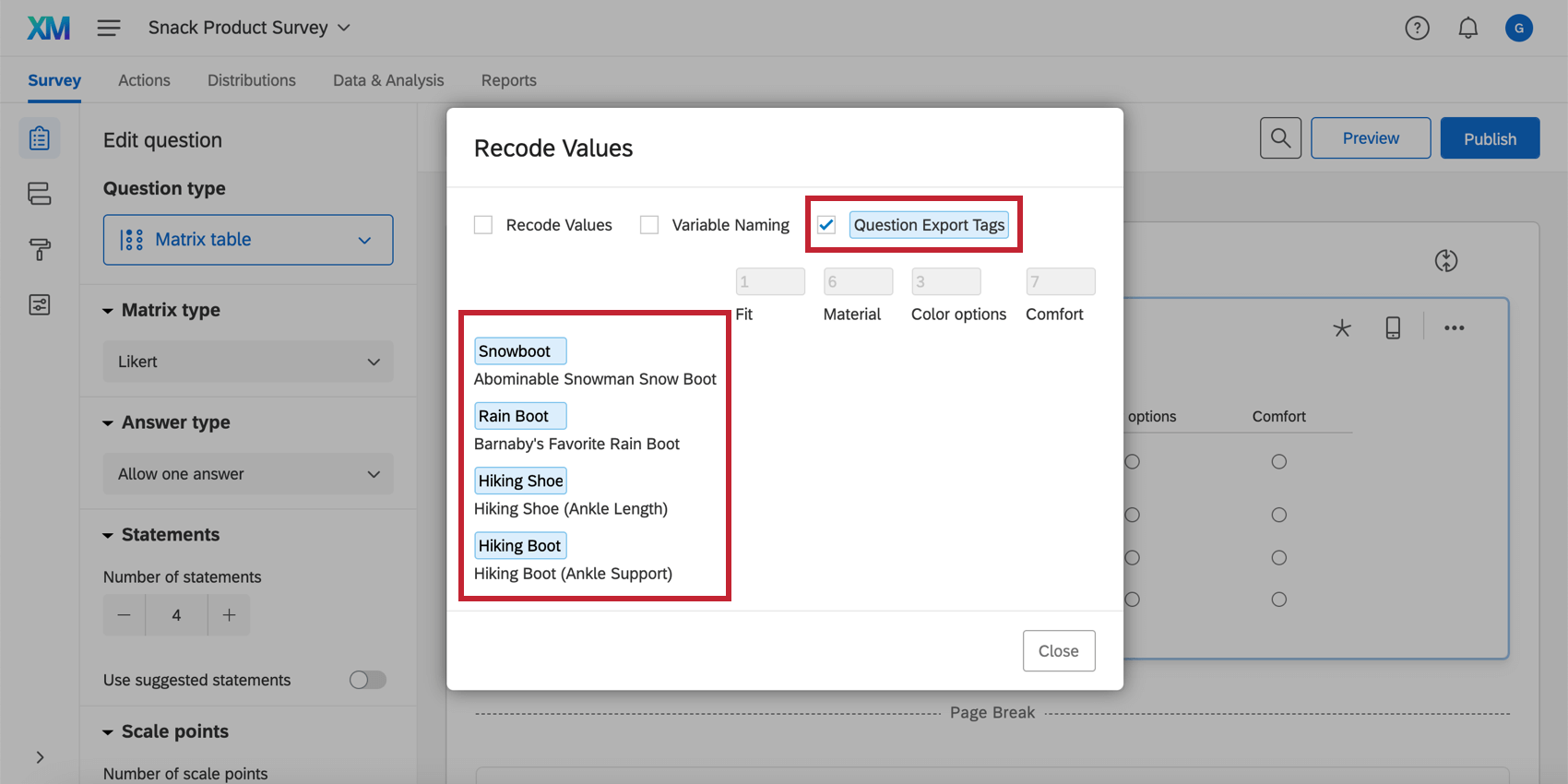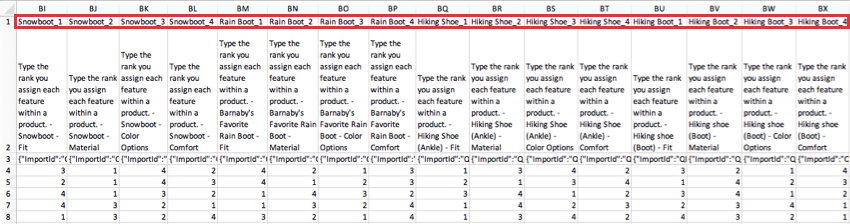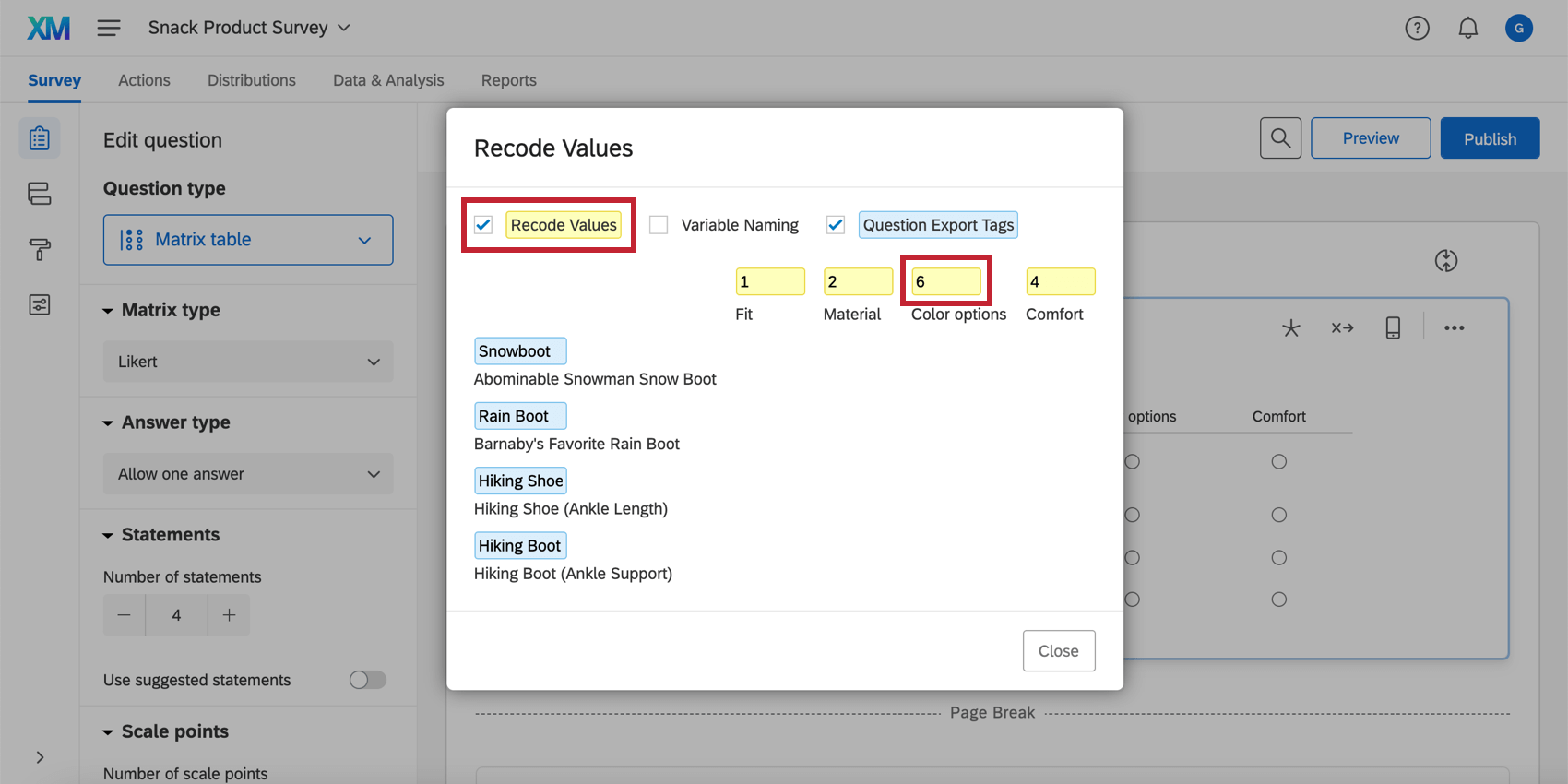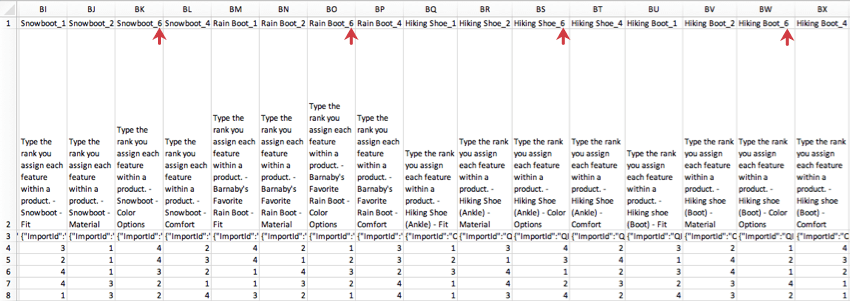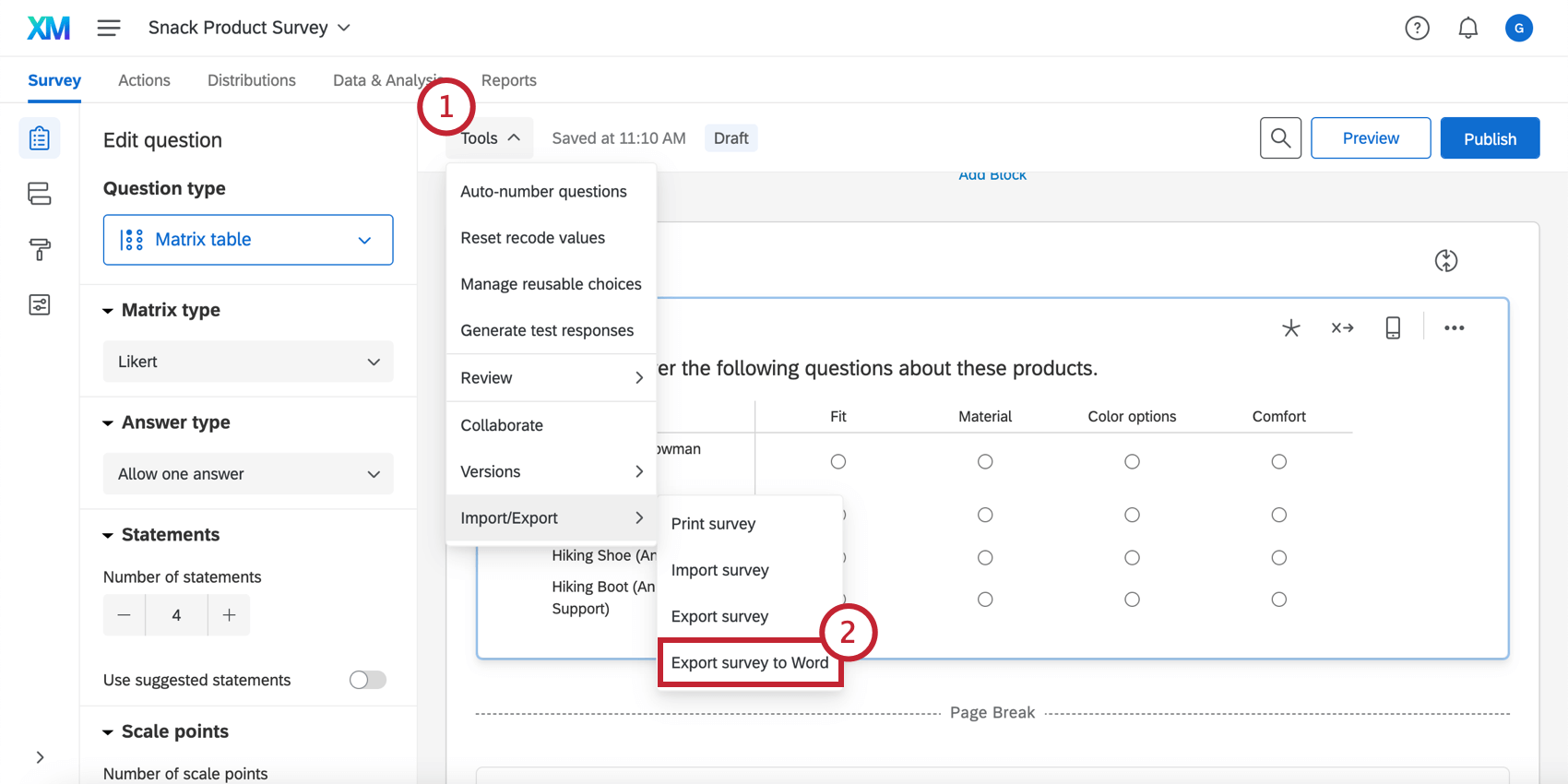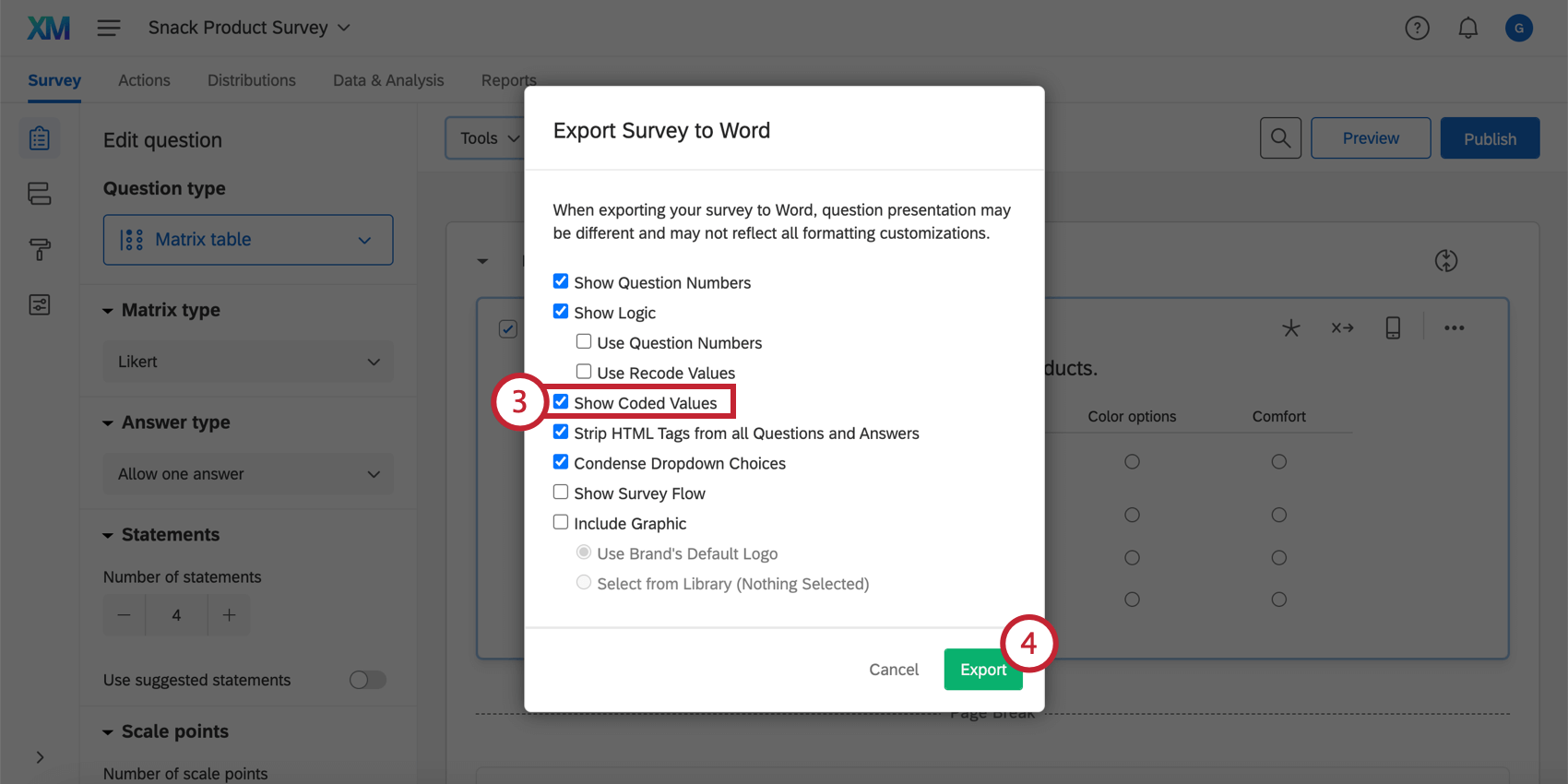Ricodifica valori
Informazioni su Ricodifica valori
Quando si crea una domanda, a ogni scelta della domanda vengono assegnati automaticamente un valore di ricodifica e un nome di variabile. Il valore di ricodifica è il valore numerico di una scelta, mentre il nome della variabile è l’etichetta della scelta quando si esporta in formato etichetta. Per impostazione predefinita, la prima opzione di risposta avrà un valore di ricodifica pari a 1, la seconda 2 e così via, anche se si eliminano le opzioni di risposta o si cambia l’ordine delle scelte. I nomi delle variabili sono il testo esatto della scelta per impostazione predefinita.
Questi valori di ricodifica e i nomi delle variabili vengono registrati nel set di dati raccolti e possono essere modificati per allinearsi all’analisi statistica desiderata.
Per ulteriori informazioni sull’esportazione del set di dati come valori o come etichette, consultare la pagina Esportazione di dati.
Ricodifica valori ordine
I valori di ricodifica vengono assegnati nell’ordine di creazione delle scelte di risposta. Prima di raccogliere le risposte, questi valori verranno reimpostati in modo da essere sempre in ordine sequenziale, a patto che non vengano bloccati da selezionando la casella di controllo Ricodifica valori nel menu Ricodifica valori.
Dopo aver raccolto la prima risposta, i valori di ricodifica non si aggiorneranno automaticamente in ordine sequenziale per proteggere i dati raccolti.
Possibili valori di ricodifica
La ricodifica valori è utile se si devono assegnare valori numerici a dati di testo o se si devono impostare domande con codice inverso.
È possibile utilizzare qualsiasi numero intero positivo come ricodifica valori (2, 18, 7, ecc.). Non è possibile utilizzare decimali o frazioni come ricodifica valori.
Esempio: Chiedete agli intervistati di valutare la loro soddisfazione su una scala da “Molto soddisfatto” a “Molto insoddisfatto” Si vuole calcolare una valutazione media, con “Molto soddisfatto” pari a 5 e “Molto insoddisfatto” pari a 1. Tuttavia, a causa dell’ordine in cui sono state aggiunte le scelte, la scala è invertita. È possibile utilizzare i valori di ricodifica per correggere la scala e calcolare la media corretta.
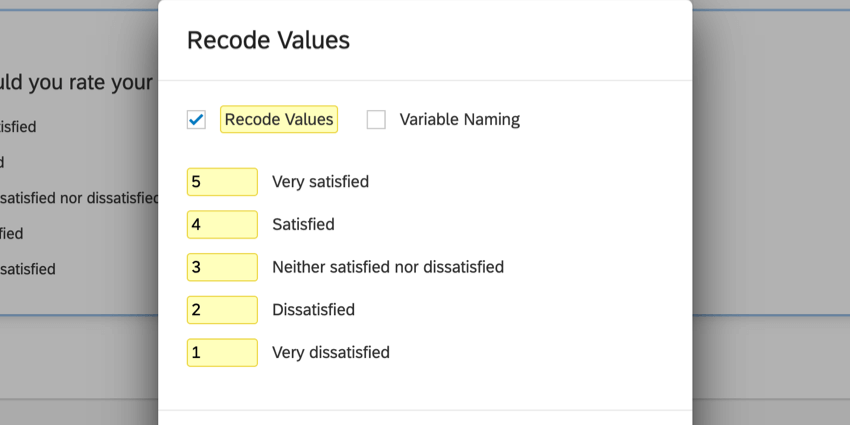
È possibile assegnare a scelte diverse la stessa ricodifica valori, ma non è consigliabile. Se si ricodificano risposte diverse con lo stesso valore, non saranno distinguibili l’una dall’altra nella scheda Dati e analisi e quando si esportano i dati.
I nomi delle variabili possono contenere qualsiasi carattere, compresi numeri e simboli.
Ricodifica valori e modifica dei nomi delle variabili
- Passare alla scheda Sondaggio e selezionare la domanda che si desidera modificare.
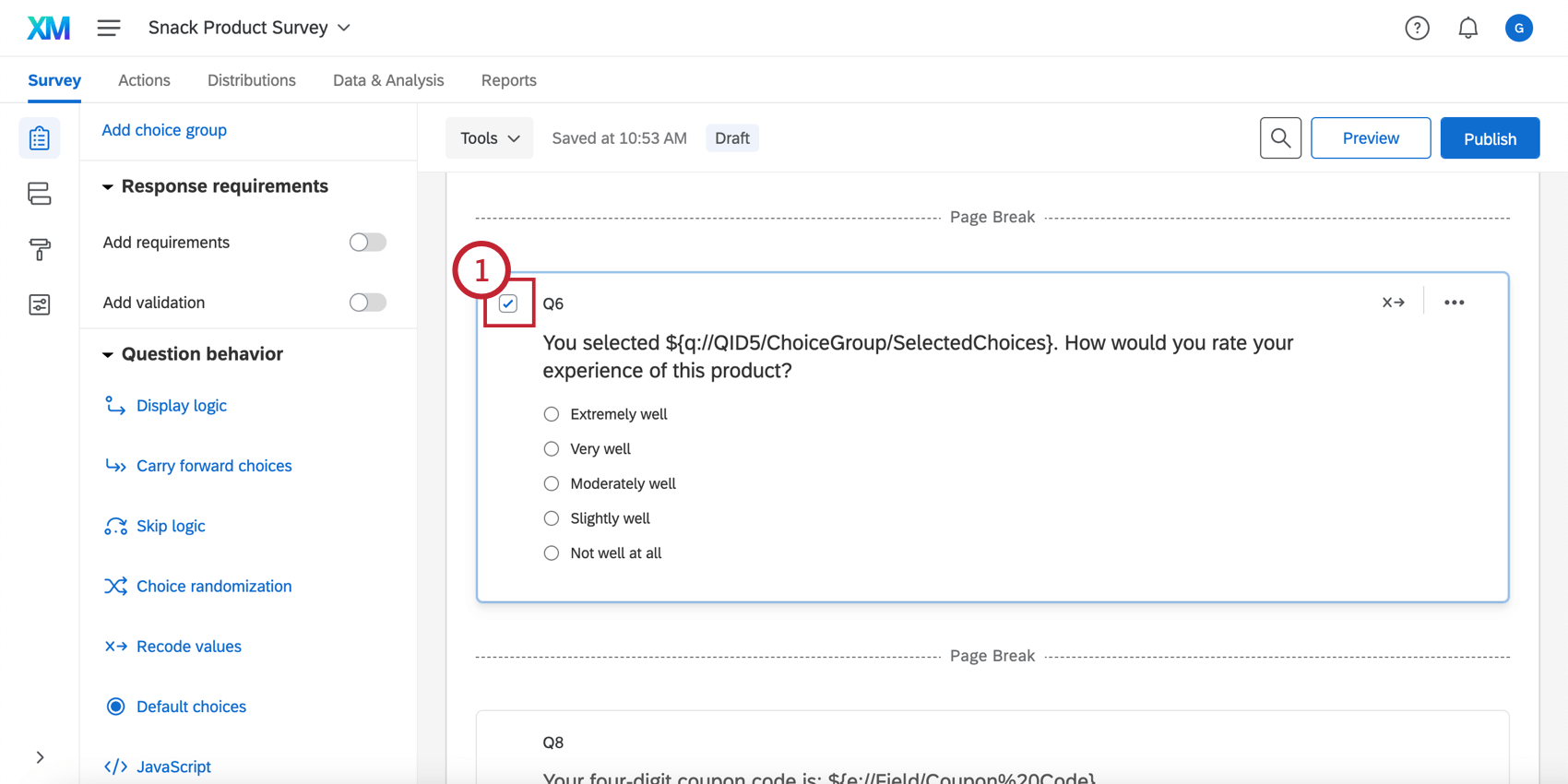
- Scegliere Ricodifica valori dal menu Comportamento domanda o dal menu a tendina che appare facendo clic con il pulsante destro del mouse sulla domanda.
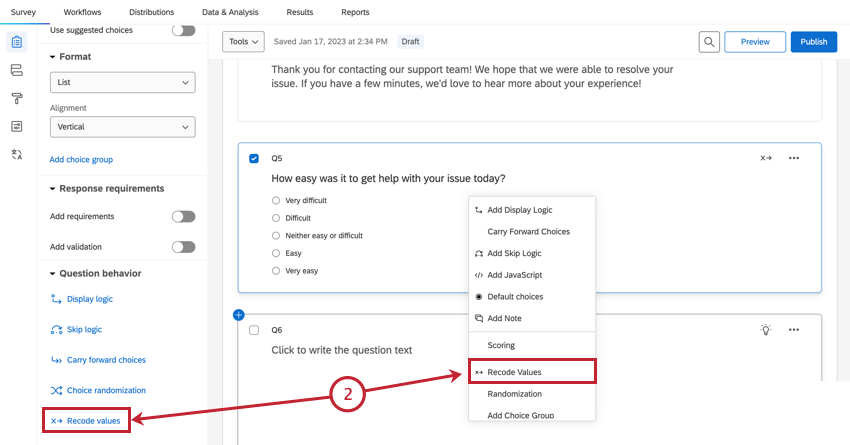
- Fare clic sulle caselle di controllo RICODIFICA VALORI e/o NOMINA VARIABILE (i valori e i nomi appariranno accanto alle scelte).
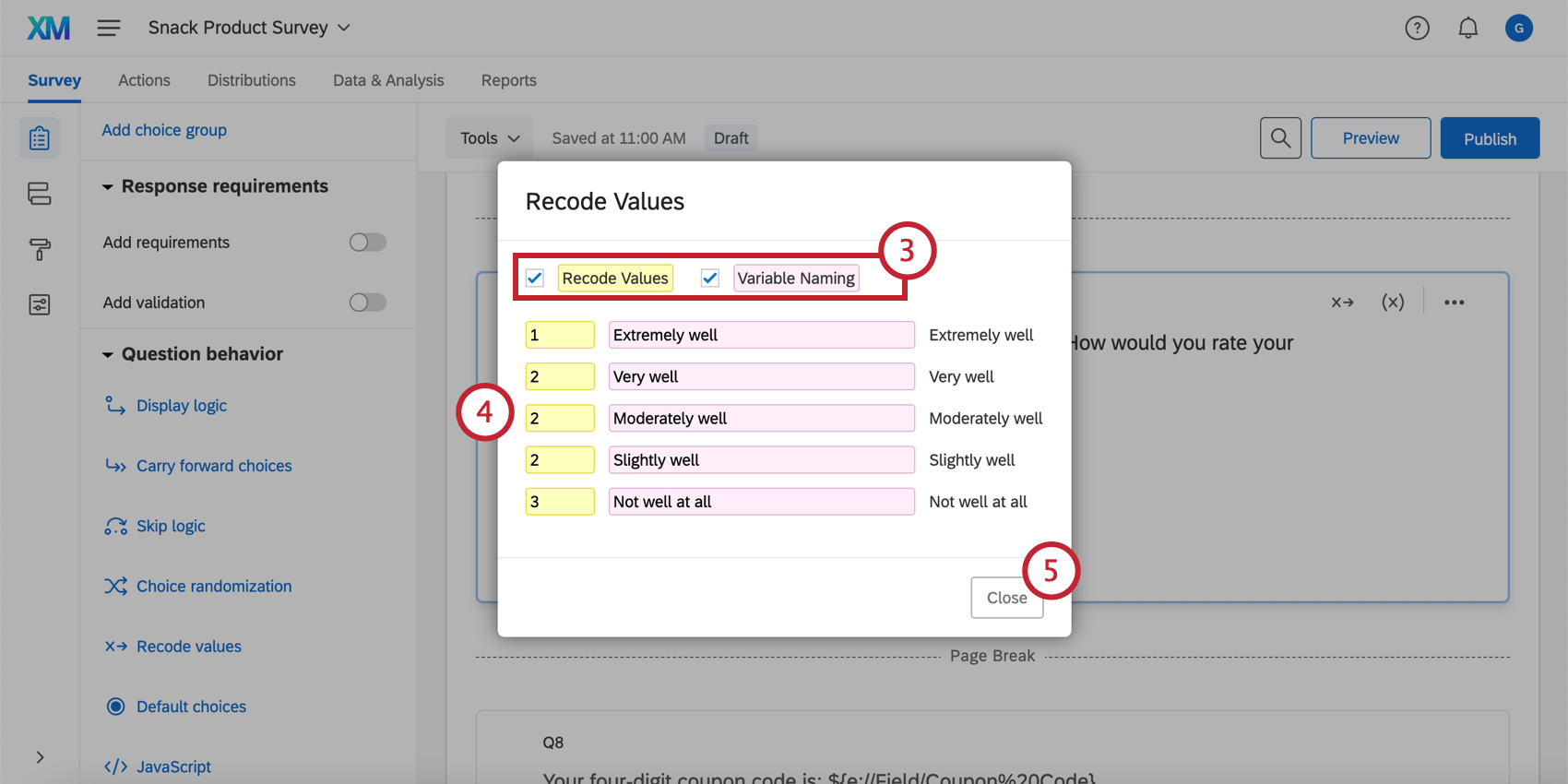
- Modificare i valori e i nomi codificati come desiderato.
- Al termine, fare clic su Chiudi.
Consiglio Q:non deselezionare le caselle di controllo! Deselezionando le caselle di controllo si ripristinano i valori di ricodifica e/o i nomi delle variabili ai valori o ai nomi predefiniti originali (nel caso in cui sia necessario ripristinare i valori originali in un secondo momento).
È possibile modificare questi valori e nomi codificati durante la creazione del sondaggio o dopo aver raccolto i dati senza invalidare i risultati. La modifica si rifletterà immediatamente nel set di dati grezzi e nelle statistiche della scheda DATI E ANALISI.
Ricodifica valori
A volte è necessario reimpostare tutti i valori della ricodifica. Forse avete copiato il vostro sondaggio da una vecchia versione e non volete gli stessi ricodificatori, o forse avete apportato molte modifiche che non vi piacciono e volete ricominciare da capo.
Se si va su Strumenti e si seleziona Ripristina valori di ricodifica, i valori di ricodifica verranno rimossi e i dati verranno calcolati in base agli ID delle scelte predefinite. Ad esempio, la prima scelta della domanda avrà solitamente valore 1.
Tag di esportazione domanda
Il matrice e affiancato i tipi di domanda mostreranno un campo blu aggiuntivo per i tag di esportazione delle domande. Questa opzione consente di applicare un tag di esportazione personalizzato a ogni riga / affermazione della domanda. Questi tag aiutano a distinguere i titoli delle colonne per ogni dichiarazione nei dati esportati.
I Tag di esportazione possono contenere qualsiasi carattere, compresi numeri e simboli.
I numeri nelle intestazioni si riferiscono ai punti di valutazione. Anche se non possono essere modificati in etichette di testo, la modifica dei valori di ricodifica per questi punti di valutazione cambierà il numero nell’intestazione.
Domande che possono essere ricodificate
Non tutti i tipi di domande hanno l’opzione di ricodifica valori. Le domande di Immissione DI TESTO, ad esempio, sono infinitamente variabili e quindi non è possibile assegnare un valore numerico a ciascuna possibilità. Per avere la possibilità di ricodificare, una domanda deve avere un numero discreto di scelte di risposta.
Molti tipi di domande soddisfano questo requisito. È possibile ricodificare i valori per i seguenti tipi:
- Scelta multipla
- Tabella matrice
- Ordine di classificazione
- Affiancato
- Somma costante (Tipo – Scelte)
- Cursore grafico
Esportazione di un dizionario di dati
Ai fini della ricerca, si potrebbe voler disporre di un archivio dati centrale a cui fare riferimento per sapere cosa rappresenta ogni ricodifica valori nel set di dati. È possibile esportare un documento Word con il dizionario dei dati che elenca ogni domanda con la ricodifica valori tra parentesi accanto a ogni scelta della domanda.
Ricodifica valori in diversi Progetti
Questo tipo di comportamento delle domande è disponibile in quasi ogni tipo di progetto. Le opzioni descritte in questa pagina sono disponibili in:
- Progetti di sondaggio
- Soluzioni XM
- Coinvolgimento
- Ciclo di vita
- Ricerca dipendente ad hoc
- Sondaggio d’opinione
- 360
- Analisi congiunta
- MaxDiff
Non è possibile ricodificare blocchi specifici diConjoint o MaxDiff, ma solo blocchi di sondaggio standard in quei progetti.
La piattaforma XM offre diverse funzioni per la ricodifica dei valori. Tuttavia, la funzionalità è molto diversa da quella descritta in questa pagina di supporto. Si veda quanto segue:
- Per la ricodifica dei progetti Dashboard CX, vedere Ricodifica dei campi di mappatura dati o Ricodifica dei campi del modello di dati.
- Per la ricodifica dei Dashboard EX, vedere Dashboard Data (EX).
- Per Stats iQ, vedere Impostazioni variabili.